windows11已保护你的电脑怎么办 win11安装软件出现windows以保护你的电脑如何解决
更新时间:2023-07-18 15:48:13作者:huige
平时使用电脑的时候,都会安装各种软件来使用,可是近日有用户安装升级windows11系统之后,在安装软件的时候却提示“Windows 已保护你的电脑”,导致程序无法正常安装,该怎么办呢?大家不用担心,接下来就给大家介绍一下win11安装软件出现windows以保护你的电脑的详细解决方法。
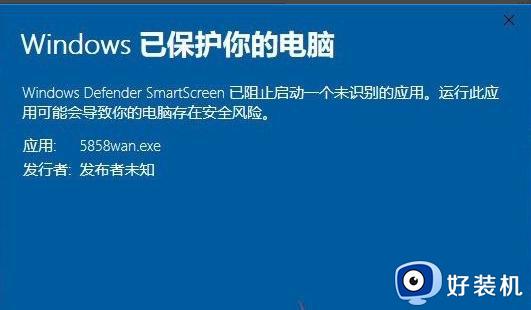
解决方法一:
1、当我们下载自己需要的软件安装的时候,部分WIN10系统由于设置问题弹出“已保护你的电脑”字样。
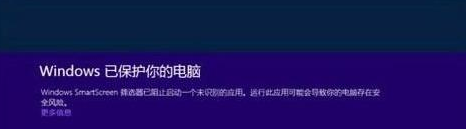
2、小编安装出现这样的提示,这个时候最简单的解决办法:直接点击“更多信息”。

3、继续点击“仍要运行”就可以直接安装了。

解决方法二:选择关闭系统中的windows smartscreen选项筛
1、桌面右键点击“此电脑”图标,点击“属性”,打开界面之后点击“控制面板主页”。
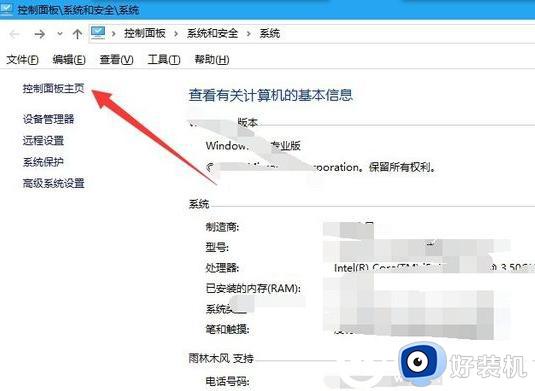
2、点击“系统和安全”--点击“安全和维护”。
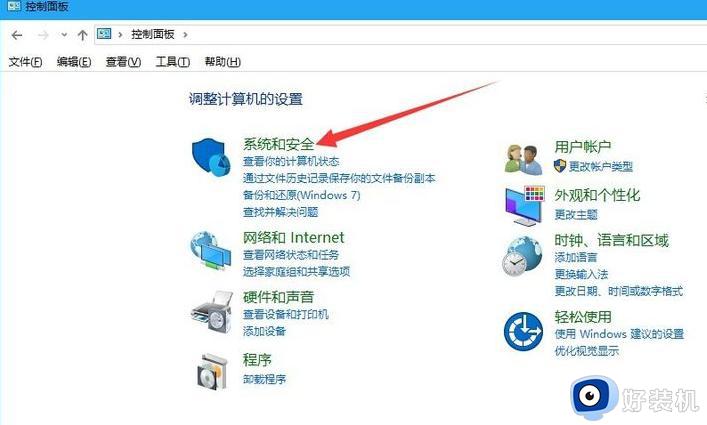
3、找到“更改Windows Smartscreen筛选器设置,如下图所示;
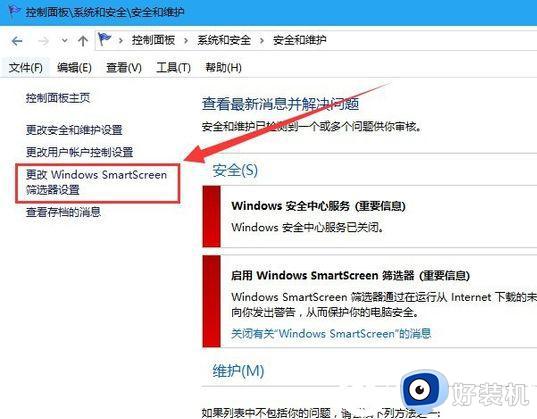
5、接着选择“不执行任何操作”完成设置就可以了。
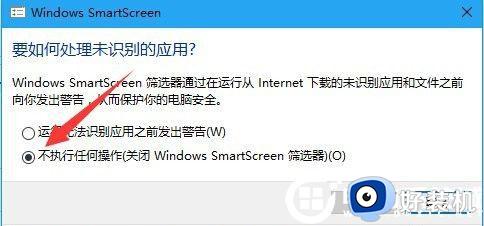
上述给大家介绍的就是windows11已保护你的电脑的详细解决方法,有碰到这样情况的用户们可以参考上述方法来进行解决,大家可以试试看吧。
windows11已保护你的电脑怎么办 win11安装软件出现windows以保护你的电脑如何解决相关教程
- win11windows已保护你的电脑如何取消 win11打开软件弹窗提示怎么关闭
- windows11关闭防火墙的教程 防火墙怎么关win11
- Win11打开软件提示“为了对电脑进行保护,已经阻止此应用”如何解决
- windows11关闭安全防护的方法 win11怎么关闭安全防护
- win11开启实时保护的方法 win11怎么开启实时保护
- windows11怎么彻底关闭实时保护 如何永久关闭windows11实时保护
- win11电脑提示为了对电脑进行保护,已经阻止此应用如何解决
- win11实时保护关了自己就开了怎么办 win11实时保护关不掉怎么解决
- win11没有defender怎么回事 win11找不到windows defender的解决方法
- win11怎么打开系统保护 win11开启系统保护功能的操作方法
- win11家庭版右键怎么直接打开所有选项的方法 win11家庭版右键如何显示所有选项
- win11家庭版右键没有bitlocker怎么办 win11家庭版找不到bitlocker如何处理
- win11家庭版任务栏怎么透明 win11家庭版任务栏设置成透明的步骤
- win11家庭版无法访问u盘怎么回事 win11家庭版u盘拒绝访问怎么解决
- win11自动输入密码登录设置方法 win11怎样设置开机自动输入密登陆
- win11界面乱跳怎么办 win11界面跳屏如何处理
win11教程推荐
- 1 win11安装ie浏览器的方法 win11如何安装IE浏览器
- 2 win11截图怎么操作 win11截图的几种方法
- 3 win11桌面字体颜色怎么改 win11如何更换字体颜色
- 4 电脑怎么取消更新win11系统 电脑如何取消更新系统win11
- 5 win10鼠标光标不见了怎么找回 win10鼠标光标不见了的解决方法
- 6 win11找不到用户组怎么办 win11电脑里找不到用户和组处理方法
- 7 更新win11系统后进不了桌面怎么办 win11更新后进不去系统处理方法
- 8 win11桌面刷新不流畅解决方法 win11桌面刷新很卡怎么办
- 9 win11更改为管理员账户的步骤 win11怎么切换为管理员
- 10 win11桌面卡顿掉帧怎么办 win11桌面卡住不动解决方法
